Excel တွင် ကျပန်းရက်စွဲများ ဖန်တီးနည်း (ဥပမာများဖြင့်)
Excel တွင် သတ်မှတ်ထားသော ရက်အပိုင်းအခြားတစ်ခုကြားတွင် ကျပန်းရက်စွဲတစ်ခု ဖန်တီးရန် အောက်ပါဖော်မြူလာကို အသုံးပြုနိုင်သည်။
=RANDBETWEEN( $A$2 , $B$2 )
ဤဖော်မြူလာတွင် စတင်သည့်ရက်စွဲသည် ဆဲလ် A2 တွင်ရှိပြီး အဆုံးရက်စွဲသည် ဆဲလ် B2 တွင်ရှိသည်ဟု ယူဆသည်။
မူရင်းအားဖြင့်၊ Excel သည် ဤကျပန်းရက်စွဲကို ဂဏန်းတန်ဖိုးအဖြစ် ပြသမည်ဖြစ်ပြီး၊ သို့သော် ၎င်းကို ရက်စွဲတန်ဖိုးအဖြစ် ပြသရန် Excel ရှိ နံပါတ်ဖော်မတ် အင်္ဂါရပ်ကို သင်အသုံးပြုနိုင်ပါသည်။
အောက်ဖော်ပြပါ ဥပမာသည် လက်တွေ့တွင် Excel တွင် ကျပန်းရက်စွဲများ ဖန်တီးနည်းကို ပြသထားသည်။
ဥပမာ- Excel တွင် ကျပန်းရက်စွဲများကို ဖန်တီးပါ။
1/1/2000 နှင့် 12/31/2023 အကြား Excel တွင် ကျပန်းရက်စွဲတစ်ခု ဖန်တီးလိုသည်ဆိုပါစို့။
ဆဲလ် A2 နှင့် B2 တွင် ဤအစနှင့် အဆုံးရက်စွဲများကို အသီးသီးထည့်နိုင်ပြီး၊ ထို့နောက် ဤရက်စွဲနှစ်ခုကြားတွင် ကျပန်းရက်စွဲတစ်ခုထုတ်လုပ်ရန် အောက်ပါဖော်မြူလာကို ဆဲလ် C2 တွင် ထည့်နိုင်သည်-
=RANDBETWEEN( $A$2 , $B$2 )
အောက်ဖော်ပြပါ ဖန်သားပြင်ဓာတ်ပုံသည် ဤဖော်မြူလာကို လက်တွေ့တွင် အသုံးပြုနည်းကို ပြသသည်-
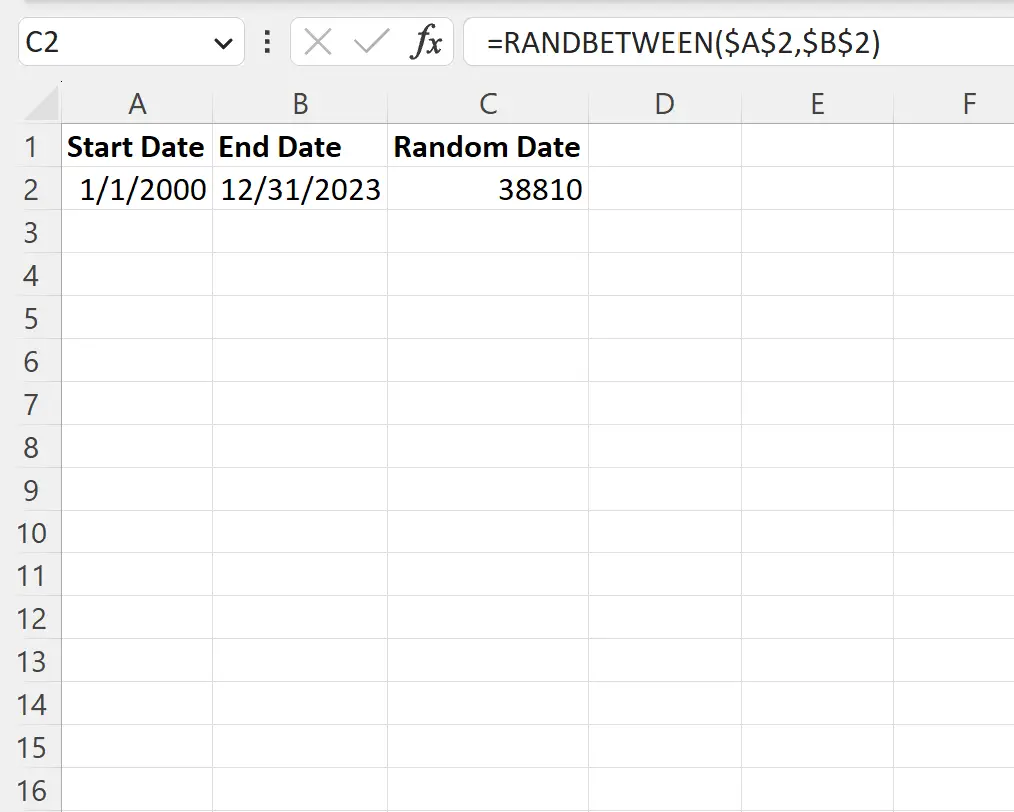
RANDBETWEEN လုပ်ဆောင်ချက်သည် ဤရက်စွဲအပိုင်းအခြားကြားတွင် ကျပန်းရက်စွဲကို ထုတ်ပေးသော်လည်း ရက်စွဲကို ပုံသေအားဖြင့် ဂဏန်းတန်ဖိုးအဖြစ် ပြသပါသည်။
မှတ်ချက် – ဂဏန်းတန်ဖိုးသည် 1/1/1900 မှစ၍ ရက်အရေအတွက်ကို ကိုယ်စားပြုသည်။
ဤကိန်းဂဏာန်းတန်ဖိုးကို ရက်စွဲတစ်ခုအဖြစ်သို့ ပြောင်းရန်၊ ကျွန်ုပ်တို့သည် ဆဲလ် C2 ကို မီးမောင်းထိုးပြနိုင်ပြီး ပင်မ တက်ဘ်ရှိ နံပါတ်ဖော်မတ် drop-down menu ကိုနှိပ်ပါ၊ ထို့နောက် ရက်တိုရက်စွဲ ကို နှိပ်ပါ။
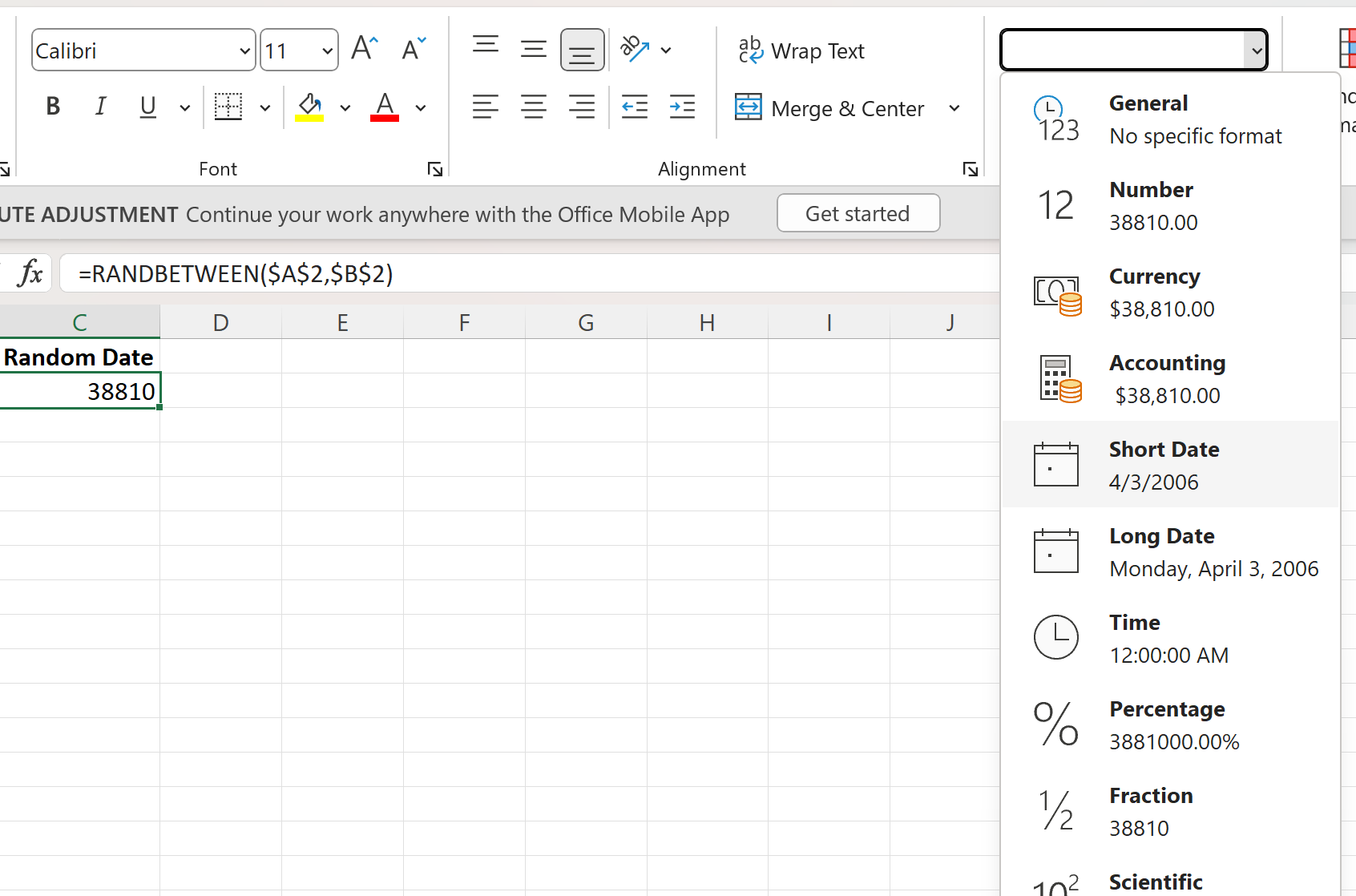
ကိန်းဂဏာန်းတန်ဖိုးကို ရက်စွဲတစ်ခုအဖြစ် အလိုအလျောက် ပြောင်းသွားပါမည်-
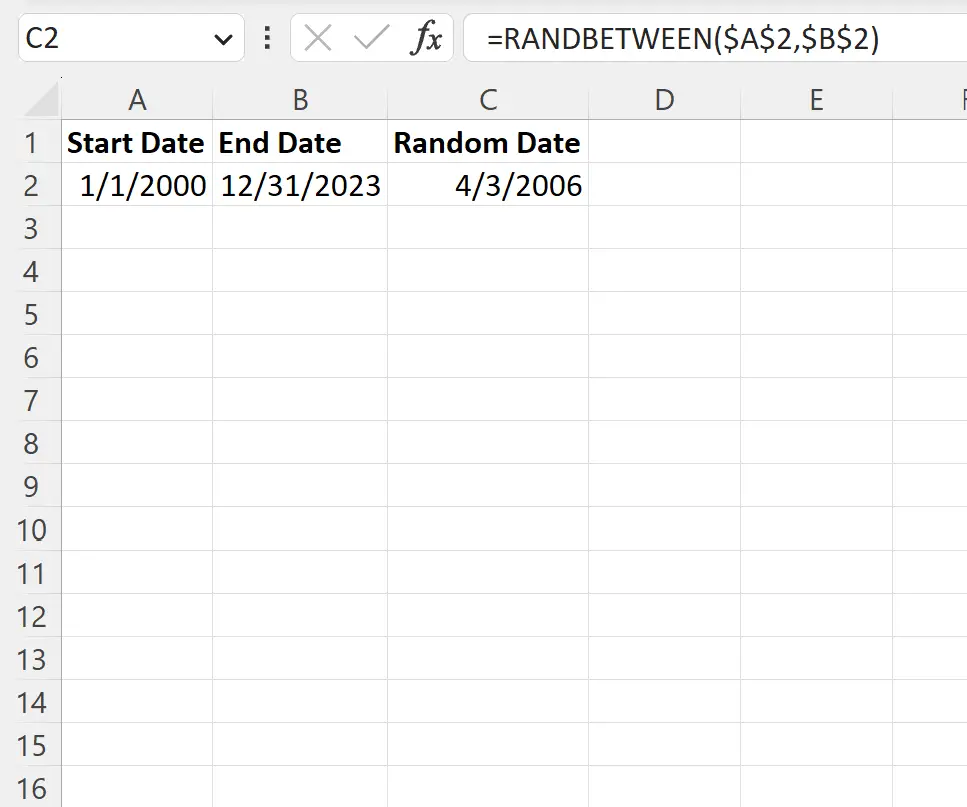
RANDBETWEEN လုပ်ဆောင်ချက်သည် ကျွန်ုပ်တို့သတ်မှတ်ထားသော စတင်ချိန်နှင့် ပြီးဆုံးသည့်ရက်စွဲများကြားဖြစ်သည့် 4/3/2006 ရက်စွဲကို ထုတ်ပေးသည်ကို ကျွန်ုပ်တို့တွေ့မြင်နိုင်ပါသည်။
ဤရက်စွဲအပိုင်းအခြားကြားရှိ ကျပန်းရက်စွဲများစွာကို ထုတ်လုပ်ရန် ဤဖော်မြူလာကို ကော်လံ C ရှိ နောက်ထပ်ဆဲလ်များသို့ နှိပ်ပြီး ဆွဲယူနိုင်သည်ကို သတိပြုပါ။
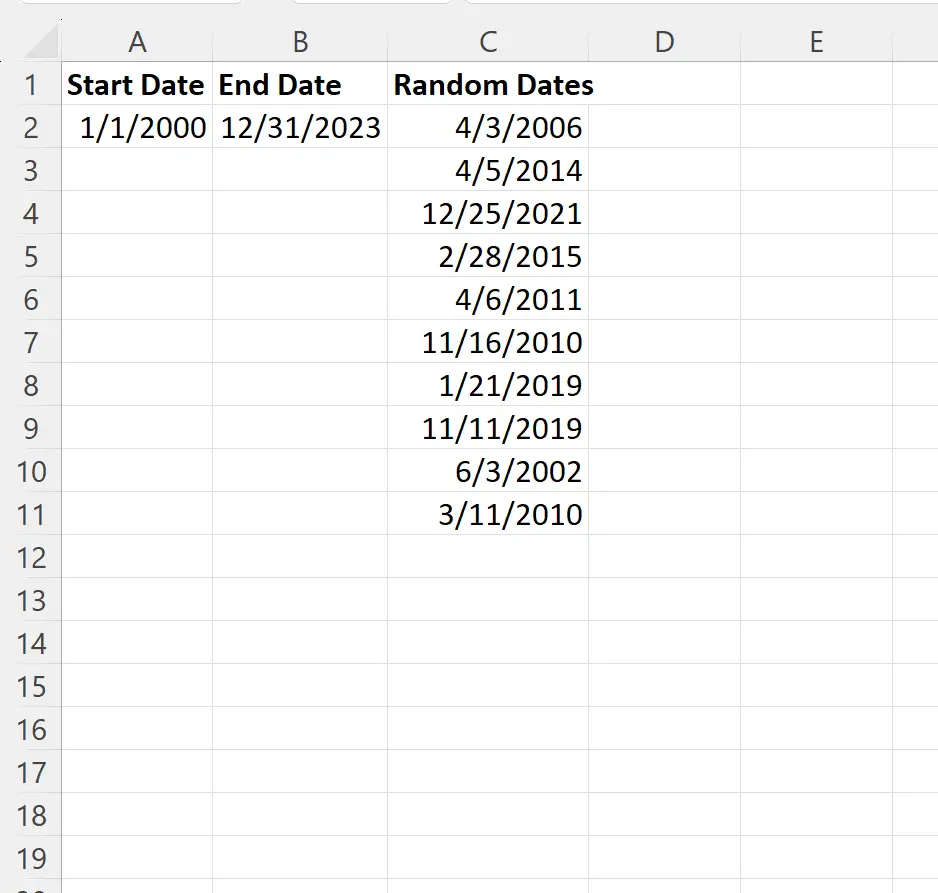
ကျပန်းရက်စွဲများအားလုံးကို ကျွန်ုပ်တို့သတ်မှတ်ထားသော ရက်အပိုင်းအခြားအတွင်း ကျရောက်ကြောင်း သတိပြုပါ။
ထပ်လောင်းအရင်းအမြစ်များ
အောက်ဖော်ပြပါ သင်ခန်းစာများသည် Excel တွင် အခြားသော အသုံးများသော အလုပ်များကို မည်သို့လုပ်ဆောင်ရမည်ကို ရှင်းပြသည်-
Excel မှာ အကြိမ်မပါတဲ့ ရက်စွဲတွေကို ဘယ်လို နှိုင်းယှဉ်မလဲ။
Excel တွင် ရက်စွဲအပိုင်းအခြားတစ်ခုဖြင့် SUMIFS ကိုအသုံးပြုနည်း
Excel တွင် လအလိုက် ရက်စွဲများကို စစ်ထုတ်နည်း